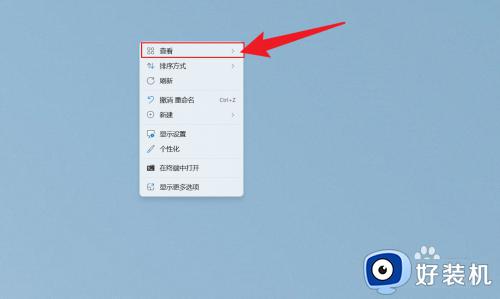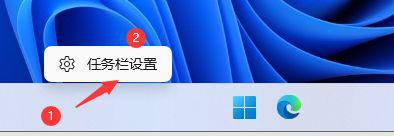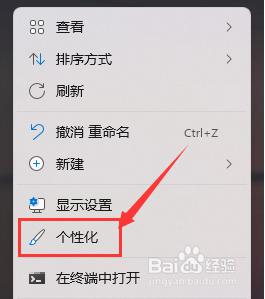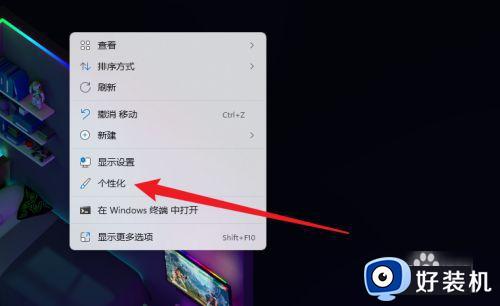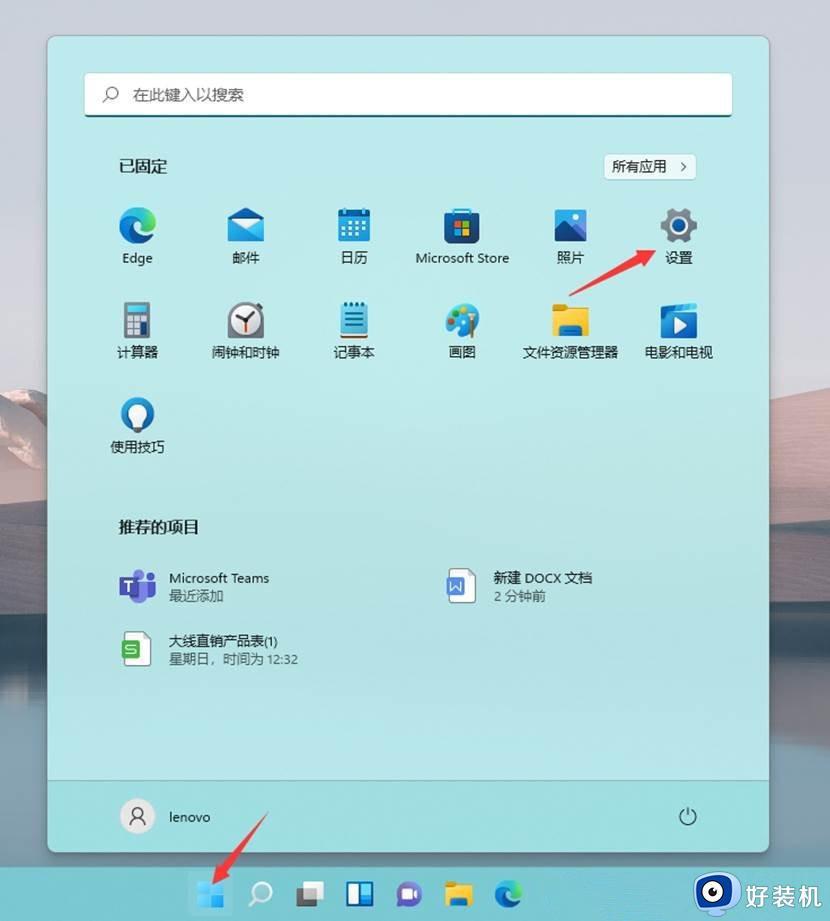win11显示所有图标怎么设置 win11桌面图标显示设置方法
时间:2022-07-05 09:25:41作者:xinxin
随着win11专业版系统逐渐进入人们的生活视线,我们可以通过微软发送的推送通知来快速进行升级,可是有些用户在安装完win11系统之后,却发现桌面上的功能图标没有全部显示出来,对此win11显示所有图标怎么设置呢?接下来小编就来教大家win11桌面图标显示设置方法。
具体方法:
1、首先使用鼠标右键点击桌面的空白处,在弹出的菜单中选择"显示设置",如下图所示;

2、进入显示设置后,找到“个性化”选项菜单,如下图所示;
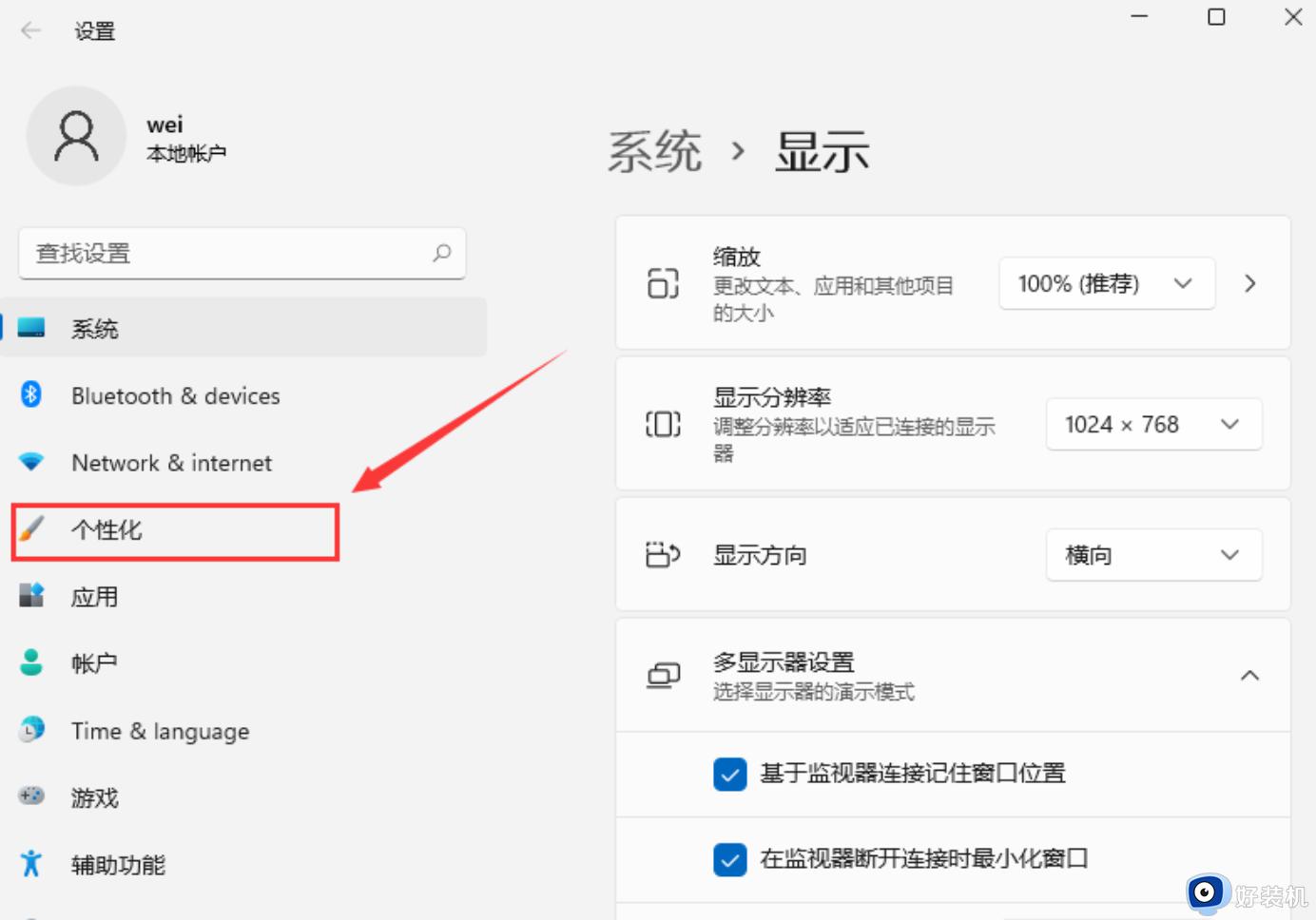
3、接着在个性化菜单右侧找到"主题"选项,如下图所示;
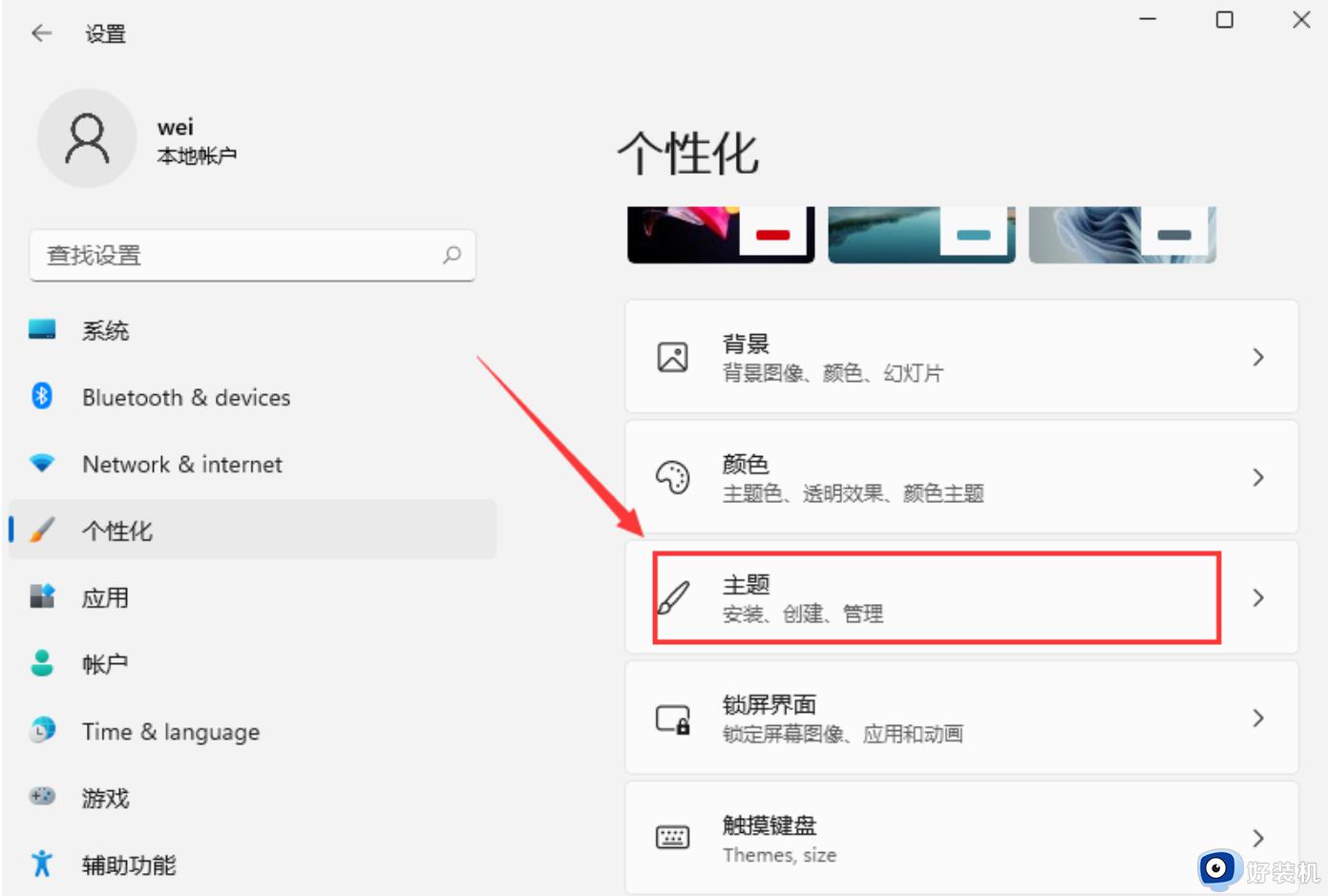
4、然后主题菜单中找到“桌面图标设置”选项,如图所示;
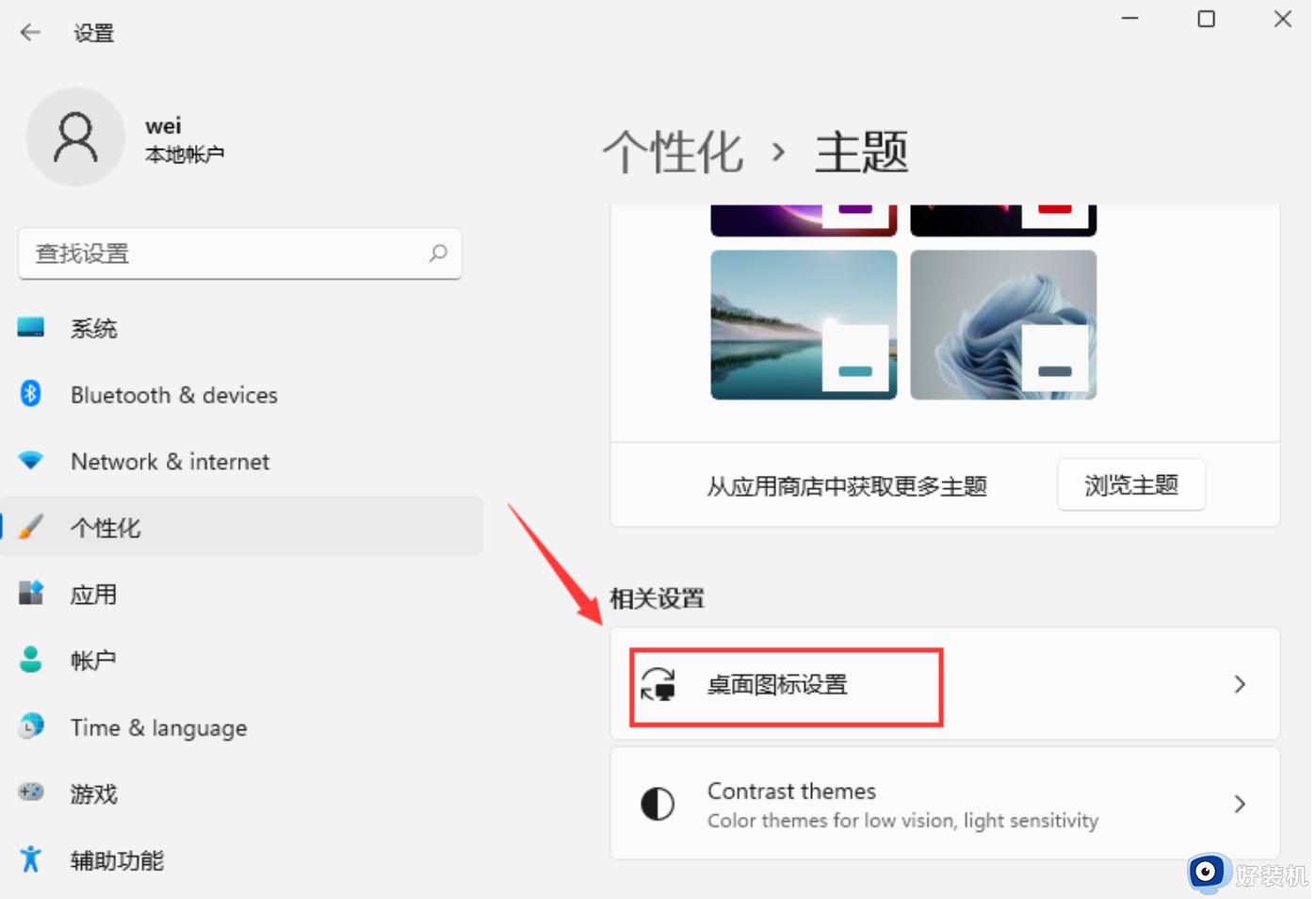
5、进入桌面图标设置,我们勾选“计算机(我的电脑)”。然后点击确定,就可以看见我的电脑在桌面显示图标了,如下图所示;
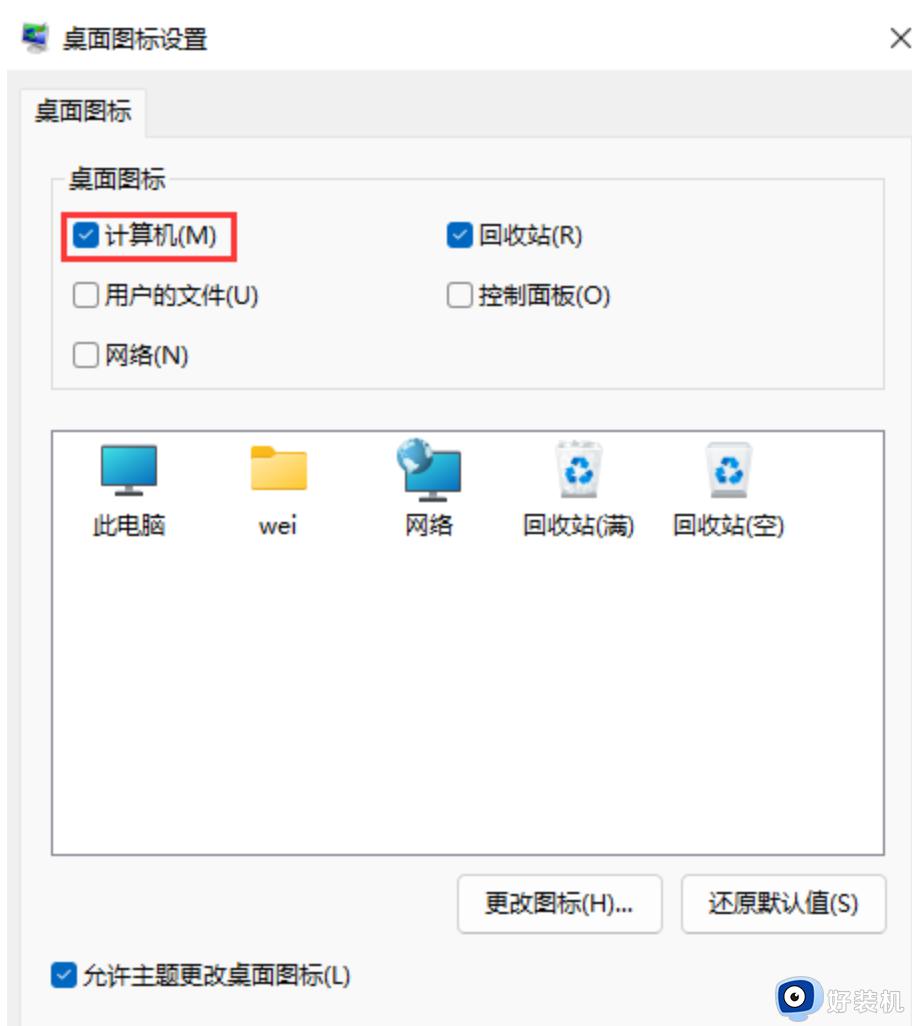
上述就是关于win11桌面图标显示设置方法的全部内容了,有需要的用户就可以根据小编的步骤进行操作了,希望能够对大家有所帮助。